Sesuai janji saya pada posting MUHRID Font, pada tulisan ini saya akan berbagi tutorial Cara Membuat Font Tulisan Tangan Sendiri. Bagi teman-teman yang berminat membuat font tulisan tangannya sendiri, silakan dibaca dan dipahami 😀

Ilustrasi font tulisan tangan sendiri | Photo by Lum3n.com from Pexels
Cara yang saya bagikan kali ini mungkin sedikit ribet ya, tapi hasilnya cukup memuaskan. FYI, sebenarnya ada cara yang lebih praktis dengan bantuan situs online, tapi setelah saya mencoba hasilnya kurang memuaskan.
Peralatan yang diperlukan
Oke, tidak perlu banyak basa-basi lagi. Berikut peralatan tempur yang harus disiapkan:
1. Kertas dan tulisan tangan yang ingin Anda convert menjadi font.
2. Scanner yang berfungsi menjadikan tulisan tangan Anda menjadi gambar. Jika tidak punya scanner, Anda juga bisa menggunakan fitur scanner yang ada pada beberapa printer. Atau jika Anda berlokasi di daerah Banjarbaru, saya bersedia membantu jika Anda ingin minta tolong untuk men-scan tulisan.
Jika memang dengan sangat terpaksa tidak bisa menggunakan scanner. Anda bisa mendownload aplikasi paint di smartphone layar sentuh, kemudian tulis berbagai karakter huruf, angka, dan simbol satu per satu, dan capture satu per satu sebagai gambar.
3. Aplikasi photoshop. Bagi yang belum memiliki aplikasinya, Anda bisa mendownload aplikasi photoshop yang versi portable. Kelebihannya adalah size-nya yang lumayan kecil, kalau tidak salah ukuran filenya hanya sekitar 50 MB.
Bagi teman-teman yang kurang ahli bermain photoshop. SELOW, tidak apa, kita hanya menggunakan teknik editing yang sederhana saja.
4. Aplikasi High-Logic FontCreator. Saya tidak akan membagikan linknya, Anda bisa langsung mencarinya di google.
Tutorial Cara Membuat Font Tulisan Tangan Sendiri
Oke, kalau peralatan tempurnya sudah siap. Kita lanjut ke tutorialnya.
1. Scan tulisan tangan Anda dengan menggunakan scanner atau menggunakan cara menulis di smartphone yang sudah saya sebutkan sebelumnya. Di sini saya hanya menggunakan scanner dari printer all in one. Usahakan tulisan yang akan Anda scan diatur sedemikian rupa agar proses editingnya lebih mudah. Contoh tulisan yang akan di scan:
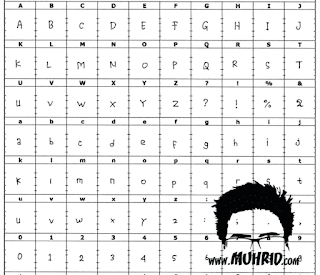
Contoh tulisan yang akan discan
2. Setelah di-scan, Anda akan mendapatkan file yang berupa gambar (jpg, jpeg, png) atau dokumen (.pdf). Silakan buka photoshop, klik file -> open, dan pilih gambar atau dokumen hasil scan.
3. Jika gambar atau dokumen sudah terbuka, sekarang pilih file-> new. Kemudian atur ukuran gambar melalui kolom width dan height. Sebagai contoh Anda bisa menggunakan ukuran 500px X 500px.
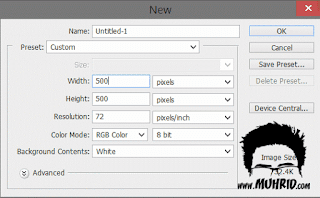
Membuat gambar ukuran 500pixels X 500pixels
4. Selanjutnya pilih gambar atau dokumen hasil scan dan klik tools Rectangular Marquee Tool atau langsung menekan huruf M pada keyboard. Pilih huruf apa yang akan Anda edit dengan cara drag and drop, kita akan edit huruf satu per satu. Kemudian pilih tools Move Tool atau langsung dengan menekan huruf V. Klik hurufnya dan pindahkan ke layer 500px x 500px yang sebelumnya telah kita buat. Setelah dipindah, pilih tools Magic Eraser Tool, dan klik pada bagian putih tulisan. Hasilnya akan begini:
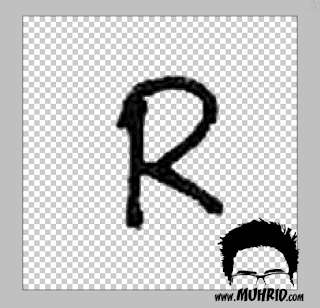
Latar dari layer kalian akan berubah menjadi abu-abu putih seperti papan catur
5. Simpan hasil kerja dengan format .png. Lakukan tahap di atas pada semua huruf yang ingin Anda masukkan.
Istirahat dulu sob 😀
6. Buka aplikasi High-Logic FontCreator, klik File-> New, masukkan nama font dan tekan Enter. Klik kanan pada huruf/angka/simbol yang akan Anda edit, pilih Import Image dan pilih gambar huruf yang telah Anda edit di photoshop sebelumnya.
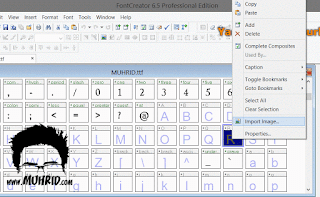
Klik kanan pada huruf yang ingin di edit, klik Import Image
7. Selanjutnya klik 2x pada salah satu huruf, dan atur ukuran font. Lakukan hal ini pada setiap huruf/angka/simbol yang akan Anda masukkan pada font.
8. Jika sudah selesai, pilih File -> Save atau Ctrl+S. Font Anda sudah siap diinstal dan digunakan untuk apapun, mengganti font pada smartphone maupun memprint dokumen dengan font yang telah Anda buat. Selamat merasakan sensasinya.
Mohon maaf jika tutorialnya kurang jelas. Anda bisa bertanya di kolom komentar di bawah postingan ini, insyaAllah jika tidak sibuk, saya akan cepat meresponnya.

Mantap ka riduan ni, anak farmasi bergelut dibidang IT wkwkw
Haha, bergelutnya mati-matian, tapi bisanya cuman itu-itu aja Sukran 😀
Makasih mau membantu saya